Kuidas muuta oma veebibrauser võimalikult turvaliseks
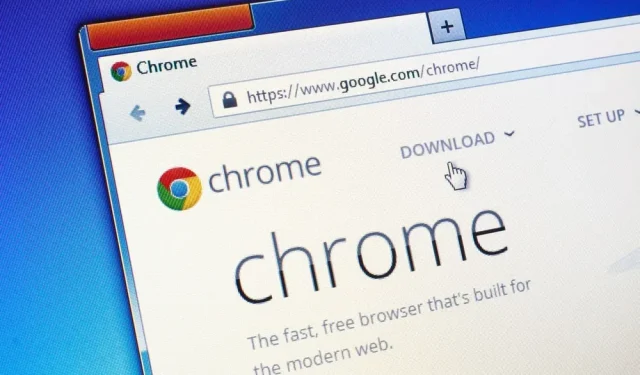
Veebibrauser on oluline igapäevane tarkvara. See on ka sisend- ja väljundvahemik teie masina ja väliskeskkonna vahel. See peaks olema korralikult kaitstud.
Teie veebibrauser on teie aken välismaailma. Ja see avatus käib mõlemat pidi. Tegelikult saate taastada ka Interneti halvima osa – viirused, pahavara ja palju muud. Seetõttu on äärmiselt oluline kaitsta oma brauserit nii palju kui võimalik. Hea uudis on see, et toimimine on kaasaegses brauseris suhteliselt lihtne, kui see on ajakohane …
Selle kontrollimiseks klõpsake Chrome’is kolmel väikesel punktil (üleval paremas nurgas), seejärel valikutel „Abi” ja „Teave Google Chrome’i kohta”. Edge’is klõpsake kolmel väikesel punktil (paremas ülanurgas), seejärel Spikker ja tagasiside, seejärel Teave Microsoft Edge’i kohta. Klõpsake Firefoxis kolmel väikesel joonel (paremas ülanurgas), seejärel Windowsis “Help” ja “About Firefox” või avage Firefoxi menüü ja valige Macis “About Firefox”. Mis puutub Safarisse, siis on brauser MacOS-iga kursis. Valige Apple’i menüüst Teave selle Maci kohta ja seejärel Tarkvaravärskendus.
Turvalisus Google Chrome’is
Chrome’il on mitu funktsiooni teie privaatsus- ja turvaseadete kontrollimiseks. Sellele pääseb juurde kolme väikese täpi (paremas ülanurgas), seejärel Seaded ning Privaatsus ja turvalisus kaudu. Esimene on “Privaatsusjuhend”, mille saab käivitada, klõpsates nuppu “Esimene samm”. Samuti on turvakontroll.
Mõlemad sunnivad teid kontrollima Chrome’i kõige olulisemaid turvaseadeid, kuid pääsete neile juurde eraldi. Seadete lehel „Privaatsus ja turvalisus” valige ennetava turvalisuse jaoks „Turvalisus” ja „Täiustatud kaitse”. See on parim kaitsevalik, kuid selle arvelt antakse Google’ile rohkem andmeid (sh URL-id ja lehejupid).
Ekraanil “Turvalisus” veenduge, et “Kasuta alati turvalist ühendust” ja “Kasuta turvalist DNS-i” on lubatud. Kui olete ohus, võite isegi aktiveerida Google’i täiustatud kaitse programmi.
Kontrollimiseks on muid võimalusi. Ikka jaotises “Privaatsus ja turvalisus”, seejärel jaotises “Küpsised ja muud saidi andmed” saate märkida ruudu “Blokeeri kolmanda osapoole küpsised”. Lõpuks näete jaotises “Privaatsus ja turvalisus” ja seejärel “Saidi sätted” kõiki saite, millel on nii andmete kui ka masinakomponentide jaoks konkreetsed õigused.
Turvalisus Microsoft Edge’is
Microsoft Edge’i turvaseadetele pääseb juurde kolme väikese punkti kaudu (paremas ülanurgas) ja seejärel jaotises Seaded, Privaatsus, Otsing ja Teenused. Valige selle ekraani ülaosas kaitse agressiivsus: Basic, Normal use või Strict. Erinevusi selgitatakse allpool.
Jaotises Sirvimisandmete kustutamine saate kustutada andmed, mis Edge’il teie kohta on, ja veenduda, et need kustutatakse iga kord, kui brauseri sulgete. Järgmisena lubage “Microsoft Defender SmartScreen” ja “Blokeeri potentsiaalselt soovimatud rakendused”.
Aktiveerige ka nupp „Täiustage oma võrguturvalisust” ja Edge annab endast parima, et teid kaitsta. Jällegi kolm taset: põhiline, tavaline ja range. Kui märkate konkreetse saidiga probleeme, paigutage see sait erandina spetsiaalsesse jaotisesse.
On ka muid huvitavaid võimalusi. Jaotises „Küpsised ja saidi load“ ning seejärel jaotises „Küpsiste ja saidiandmete haldamine ja kustutamine“ saate aktiveerida „Blokeeri kolmanda osapoole küpsised“. Küpsiste ja saidi lubade lehe allservas on ka kõigi üksikute saidilubade loend. Kontrollige hoolikalt.
Turvalisus Mozilla Firefoxis
Firefoxi põhisätete ekraanile pääseb juurde kolme väikese rea (paremas ülanurgas) ja seejärel “Seaded” kaudu. Sellel lehel on eriti huvitav jaotis “Privaatsus ja turvalisus”. Leiate palju võimalusi enda kaitsmiseks. Range tase on kõige turvalisem, kuid mõned saidid ei pruugi töötada.
Selle lehe all on saidi lubade loend. Klõpsake mis tahes eraldusvõime kõrval oleval valikul „Seaded”, et näha, millistel saitidel see on. Lubage ka suvandid „Blokeeri hüpikaknad” ja „Hoiata mind, kui saidid proovivad installida lisandmooduleid”.
Kerige alla jaotiseni “Turvalisus”, lubage kõik võimalikult ennetava turvalisuse tagamiseks. Valige Blokeeri ohtlik või eksitav sisu, Blokeeri ohtlikud allalaadimised ja Teata soovimatust või ebatavalisest tarkvarast.
Veelgi suurema kaitse tagamiseks märkige ruut “Luba HTTPS-režiim ainult kõigis akendes”. Märkige ülal ka “Kustuta küpsised ja saidi andmed, kui Firefox sulgub”.
Turvalisus Apple Safaris
Apple’il on suurepärane turvalisus ja Safarist leiate palju erifunktsioone. Kõigi oma seadete vaatamiseks avage Safari menüü ja “Privaatsusaruanne”, et näha üksikasjalikku teavet kõige kohta, mida Safari on teie jaoks blokeerinud.
Avage Safari menüü ja valige Eelistused. Turvalisuse osas on ainult kaks võimalust. “Hoiata petturlikule veebisaidile sisenemisel” ja “Luba JavaScript”.
Jaotises “Privaatsus” saate aktiveerida “Välista domeenidevahelise jälgimise” ja klõpsates “Veebisaidi andmete haldamine” saate juhtida, milliseid küpsiseid ühe saidi kohta salvestatakse.
Avage vahekaart Veebisaidid ja näete hõlpsalt, millistel veebisaitidel on juurdepääs teie masina komponentidele ja andmetele. Eemaldage see, mis teile kummaline tundub. Saate määrata ka vaikekäitumise, kui saidid neid õigusi taotlevad, kuid te ei tohiks kunagi lubasid automaatselt anda.


Lisa kommentaar